Де знаходяться настройки профілю на Аліекспресс? Як користуватися розділом «Налаштування профілю» на Аліекспресс?
У даній статті ми вам розповімо, що за розділ «Налаштування профілю» на Аліекспресс і як ним користуватися.
Особистий кабінет Аліекспресс у новачків завжди викликає питання. Воно й не дивно, адже тут дуже багато всяких розділів і налаштувань, в яких ще треба розібратися. У даній статті ми з вами розглянемо такий розділ особистого кабінету як «Налаштування профілю»- що в ньому є і як усім цим користуватися?
Якщо ви ще навіть не встигли зареєструватися на майданчику, то вам буде корисно вивчити статтю за посиланням тут. З неї ви дізнаєтеся не тільки як пройти реєстрацію, а й робити замовлення.
«Налаштування профілю» на Аліекспресс - де знайти і як користуватися?
Перш за все, давайте з'ясуємо, як перейти до налаштувань профілю на Аліекспресс.
Спочатку відкриваємо сам особистий кабінет. називається він «Мій Аліекспресс». Якщо у вас виконаний вхід в систему, то справа вгорі ви побачите цю кнопку. В іншому випадку, спочатку натискаємо на "Вхід" і вводимо свої дані. Тільки після цього з'явиться дана кнопка.
Опинившись в особистому кабінеті, зверніть увагу на новий рядок вгорі. Самим останнім пунктом і будуть «Налаштування профілю». Тисніть на нього і вам відкриється нове віконце.
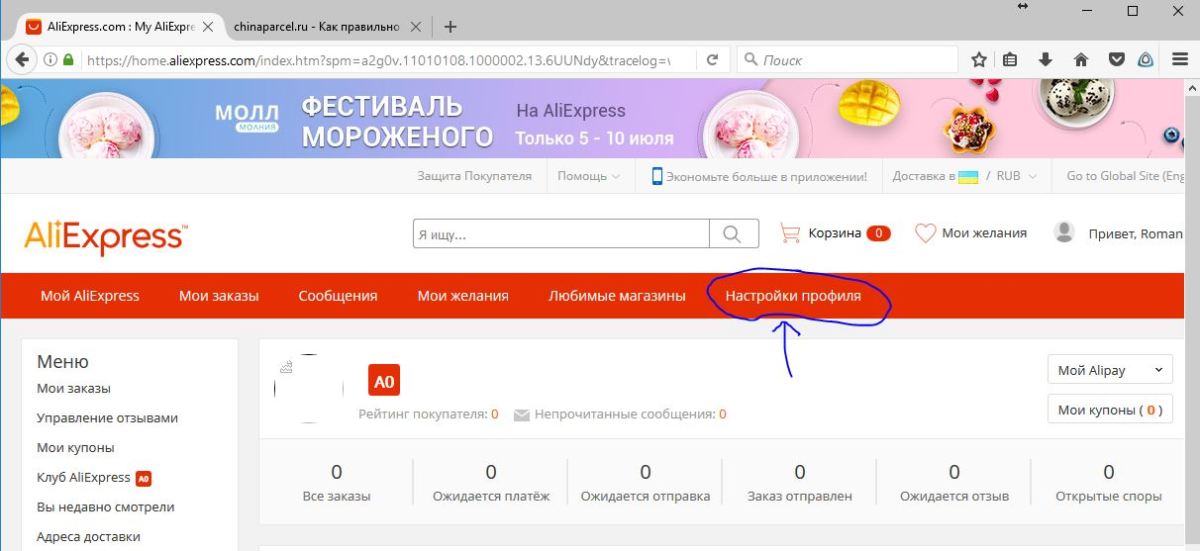
налаштування профілю
Зліва є кілька пунктів меню:
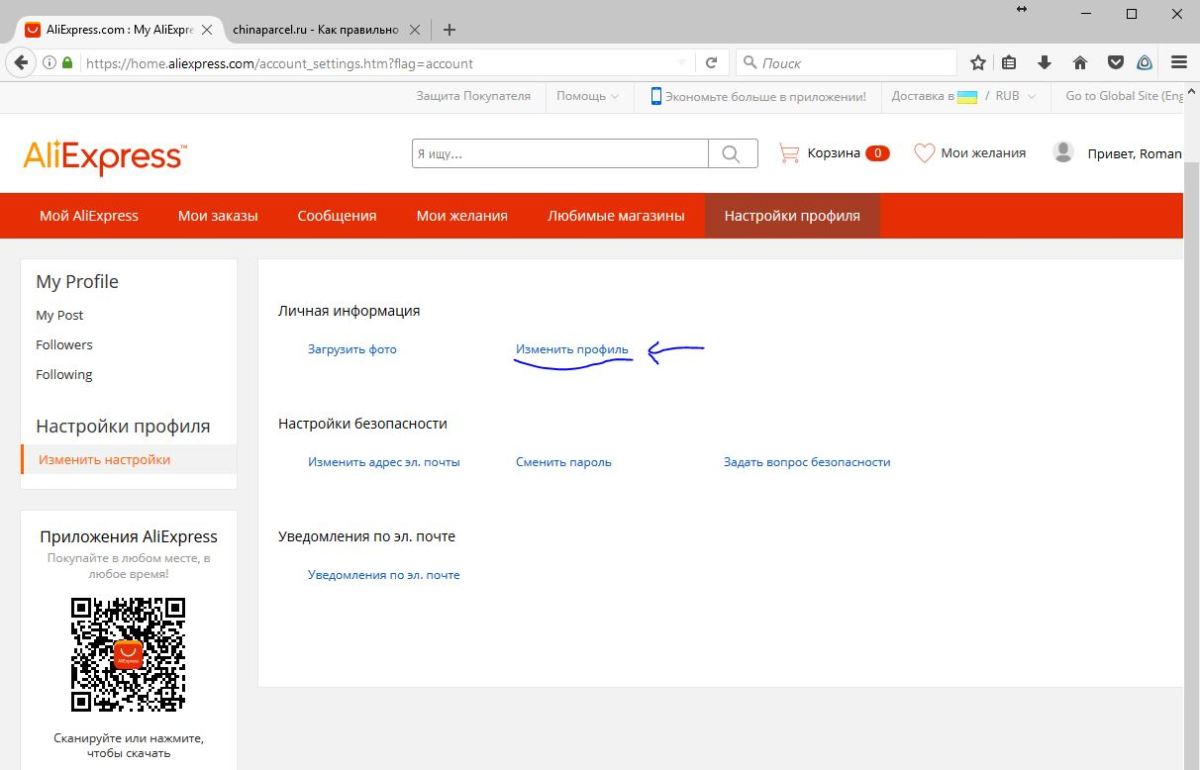
налаштування профілю
- Мій пост. Коли ви розміщуєте на Аліекспресс якісь пости про товари, то вони будуть все відображатися в цьому розділі
- Мої передплатники. На даний момент на Аліекспресс доступна функція підписки на користувачів, щоб читати їх пости про товари, так ось тут відображаються всі ваші підписки
- Мої підписки. Це те ж саме, але тільки сюди вже збираються всі ті покупці, які читають вас
- змінити профіль. Це розділ містить в собі докладні настройки профілю. Про нього ми з вами поговоримо більш докладно
Отже, при самому вході ми бачимо невелике меню з трьома розділами. На самому початку відображаються настройки особистих даних. Тут всього дві кнопки - для додавання особистого фото і зміни основної інформації.
Якщо вибрати завантаження фото, то можна зробити собі аватарку, щоб інші користувачі могли дізнатися, як ви виглядаєте. А якщо натиснути на другу сходинку, то можна змінити особисті дані - ім'я, прізвище, електронну пошту, номер телефону та інші дані. Для цього просто перейдіть за посиланням і натисніть на кнопку "Редагувати".
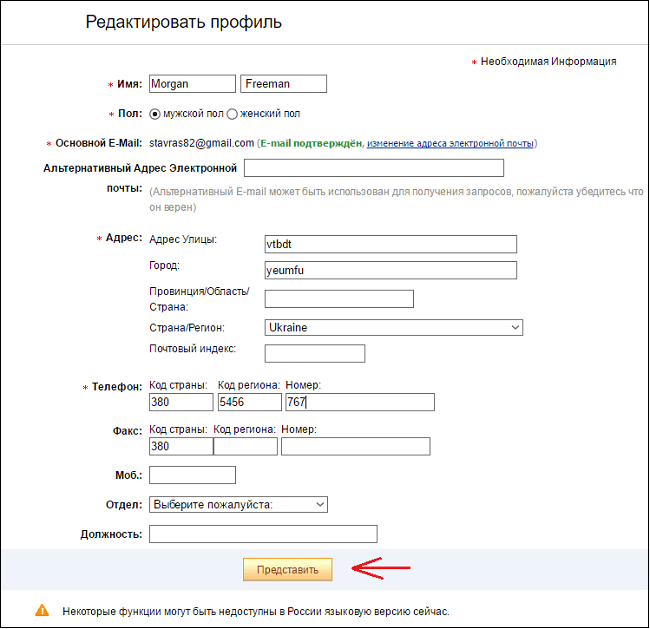
налаштування профілю
Наступним блоком є \u200b\u200bналаштування безпеки. Тут теж три посилання:
- Зміна електронної пошти. Якщо у вас змінилася адреса електронної пошти з будь-якої причини, то вам сюди. Як правильно пройти процедуру зміни ящика ми розповідали тут.
- Зміна пароля. При бажанні поміняти пароль від особистого кабінету сміливо тисніть сюди. Ця процедура також має свої особливості і дізнатися про них ви можете тут
- Задати питання безпеки. Якщо у вас є питання з приводу безпечної роботи з майданчиком, то натисніть сюди і запитайте все, що вас турбує
Останній блок призначений для настройки сповіщень. Це дуже проста процедура, досить просто зайти по засланніі за допомогою перемикачів налаштувати оповіщення. Більш докладно про повідомлення ви можете дізнатися тут.
Як бачите, в налаштуваннях профілю досить багато кнопок і це не рахуючи інших розділів. Головне, що тепер ви знаєте, для чого вони потрібні і як ними правильно користуватися. Вдалих налаштувань!

Коментарі
1 коментар
Володимир 07.07.2021 14:50
У мене на телефоні не виходить!